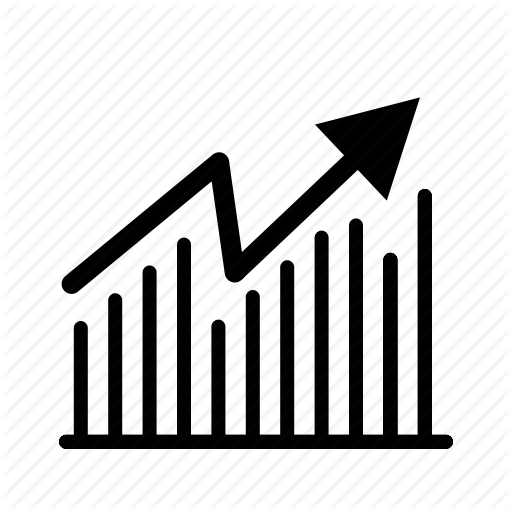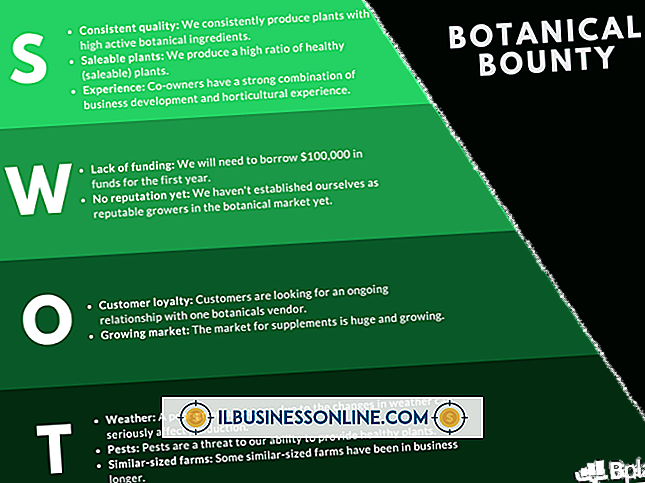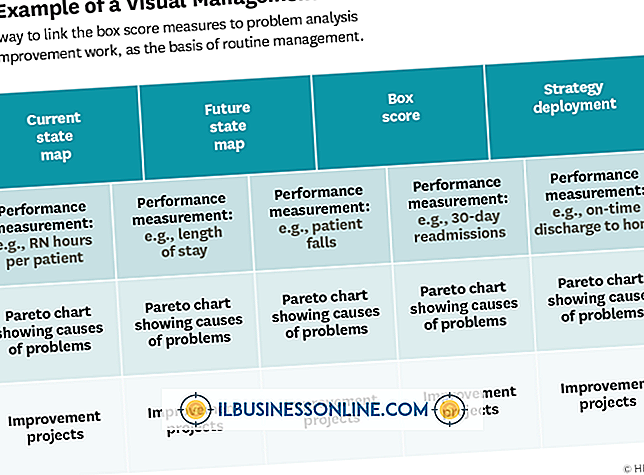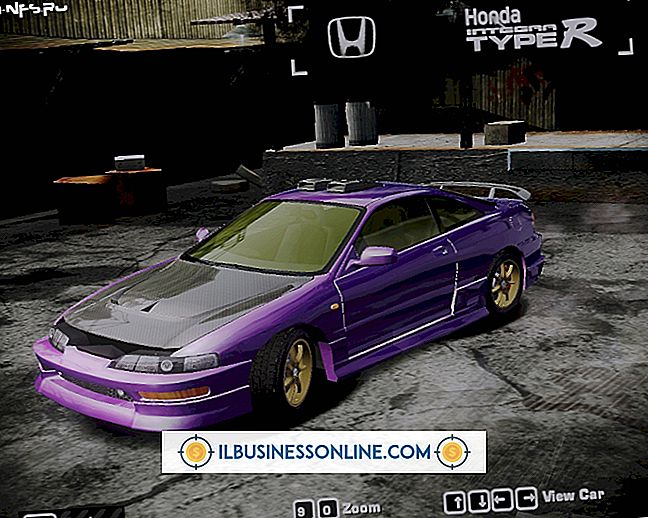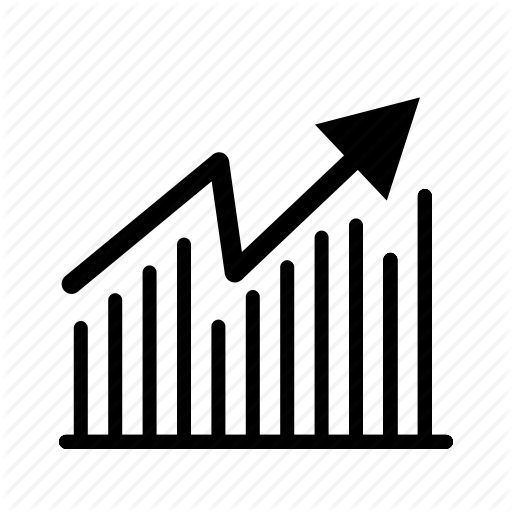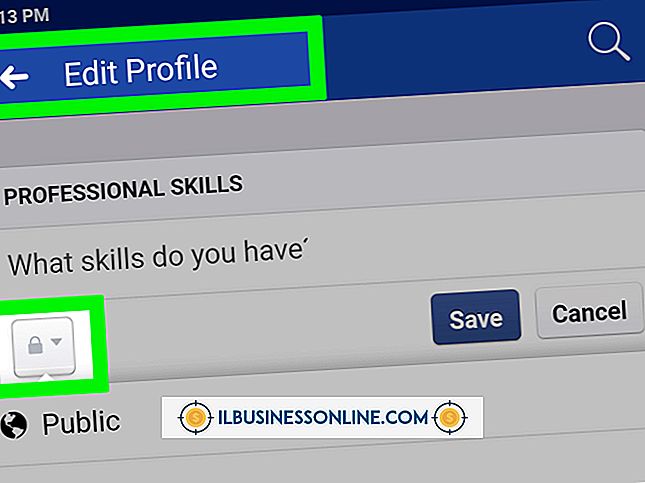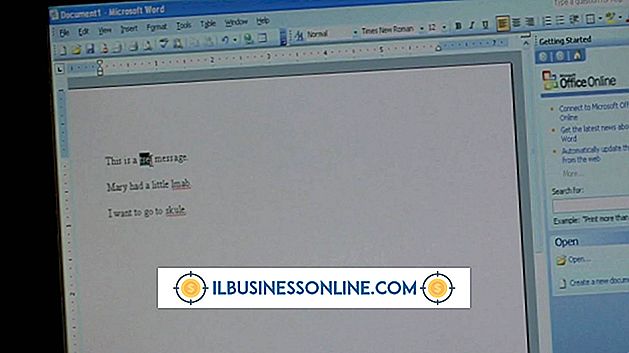कैसे एक नेटवर्क पर अपने आईपी की खोज करने के लिए

अधिकांश व्यवसाय कंप्यूटर, प्रिंटर और अन्य उपकरणों को कनेक्ट करने के लिए सरल बनाने के लिए अपने नेटवर्क पर एक गतिशील होस्ट कॉन्फ़िगरेशन प्रोटोकॉल, या डीएचसीपी, सर्वर का उपयोग करते हैं। जब कोई डिवाइस नेटवर्क कनेक्शन के लिए अनुरोध करता है, तो डीएचसीपी सर्वर स्वचालित रूप से डिवाइस को एक आईपी पता प्रदान करता है और नेटवर्क के बारे में आवश्यक विवरण भेजता है। यह डिवाइस को मैन्युअल कॉन्फ़िगरेशन के बिना स्वचालित रूप से कनेक्ट करने की अनुमति देता है। IP पते अक्सर केवल एक छोटी अवधि के लिए असाइन किए जाते हैं, इसलिए आपका IP पता समय के साथ बदल सकता है।
कमांड प्रॉम्प्ट का उपयोग करें
1।
विंडोज "स्टार्ट" बटन पर क्लिक करें। "सभी कार्यक्रम" पर क्लिक करें और फिर "सहायक उपकरण" फ़ोल्डर पर क्लिक करें। लॉन्च करने के लिए "कमांड प्रॉम्प्ट" पर क्लिक करें।
2।
कमांड प्रॉम्प्ट पर "ipconfig / all" टाइप करें और "एंटर" कुंजी दबाएं।
3।
"ईथरनेट एडेप्टर स्थानीय क्षेत्र कनेक्शन" लेबल वाले अनुभाग में "आईपीवी 4 पता" प्रविष्टि देखें। आपका आईपी पता "xxx.xxx.xxx.xxx" प्रारूप में है; उदाहरण के लिए, "192.168.1.80"।
विंडोज कंट्रोल पैनल का उपयोग करें
1।
विंडोज "स्टार्ट" बटन पर क्लिक करें, और फिर "कंट्रोल पैनल" पर क्लिक करें।
2।
कंट्रोल पैनल विंडो के टॉप-राइट में सर्च बॉक्स में "एडेप्टर" टाइप करें।
3।
नेटवर्क और साझाकरण केंद्र के अंतर्गत "नेटवर्क कनेक्शन देखें" पर क्लिक करें।
4।
एक सक्रिय नेटवर्क कनेक्शन चुनें, जैसे कि लोकल एरिया कनेक्शन, जो कि आपका स्थानीय नेटवर्क है। टूलबार से "इस कनेक्शन की स्थिति देखें" पर क्लिक करें। यदि आप मेनू विकल्प नहीं देख सकते हैं, तो टूलबार के अंत में ">>" बटन पर क्लिक करें।
5।
नेटवर्क के बारे में जानकारी देखने के लिए "विवरण" बटन पर क्लिक करें। अपना IP पता देखने के लिए IPv4 पता गुण के बगल में देखें।
टिप
- अपने IP पते को नवीनीकृत करने के लिए, कमांड प्रॉम्प्ट पर "ipconfig / release" और फिर "ipconfig / नवीकरण" टाइप करें। आपको पहले "प्रारंभ" मेनू में "कमांड प्रॉम्प्ट" पर राइट क्लिक करके और "व्यवस्थापक के रूप में चलाएँ" का चयन करके, आपको कमांड प्रॉम्प्ट को तुरंत लॉन्च करने की आवश्यकता है।